Hola Chicos,
Muchos de vosotros me habéis preguntado como he creado la zona premium de Mis Ingresos Pasivos y en este Artículo + Vídeo espero ayudaros a que podáis montar vuestra propia suscripción ;)
El resultado será un área de miembros en la que puedes tener contenido exclusivo para los que están suscritos a el.
Para quien prefiera verlo en vídeo aquí lo tiene:
En este tutorial vamos a necesitar 7 plugins, los plugins son:
WooCommerce: Es gratis y lo puedes descargar de aquí
WooCommerce Subscription: Gratis para mis Alumnos ó 199$ aquí
Groups: Gratis y lo puedes descargar de aquí
Groups 404 Redirect: Gratis y lo puedes descargar de aquí
Groups WooCommerce: Gratis para mis Alumnos o 79$ aquí
Page-list: Gratis y lo puedes descargar de aquí
Widget Context: Gratis y lo puedes descargar de aquí
Paso 1: Instalar todos los plugins anteriores:
Lo primero que vamos hacer es instalar los 7 plugins que hemos comentado para no perder tiempo más adelante.
El plugin Page list, Widget Context y Groups 404 Redirect no son estrictamente necesarios pero a mi me han ayudado un montón cómo veremos más adelante.
Paso 2: Crear el Grupo o Grupos que Tendrán Acceso al contenido Premium
Hacemos click en Capacidades dentro de Grupos en nuestro menú lateral dentro de la zona de administración de nuestro WordPress:
Y creamos una nueva Capacidad con el nombre que queramos, en mi caso Premium:
Una vez creada la capacidad hacemos click en Grupos para crear un nuevo grupo al que asignaremos la capacidad Premium:
Dentro de grupos hacemos click en opciones y seleccionamos la capacidad Premium. Esto lo que hace es darnos la posibilidad de elegir a este grupo en cada contenido nuevo que creemos (lo veremos más adelante)
Ahora ya tenemos la capacidad de crear contenido restringiendo su acceso al nuevo grupo «premium».
Paso 3: Crear Contenido Restringido al Grupo Premium
Si vamos a crear una nueva entrada o una nueva página veremos que arriba a la derecha tenemos un nuevo campo que nos permite seleccionar quien puede ver nuestro contenido.
Si lo dejamos por defecto nuestro contenido será visible para todo el mundo, en cambio si seleccionamos el grupo que hemos creado nuestro contenido sólo lo verán aquellos usuarios que estén dentro del grupo.
Si intenta acceder un usuario que no tiene permiso será redirigido a la página principal de la web, para cambiar esto entra en juego el plugin Groups 404 Redirect, el cual te permite redirigir a la página que quieras, por ejemplo a la página de loguearse. Para hacerlo vamos a Ajustes –> Groups 404 y elegimos «Redirect to the WordPress login»:
Paso 4: Cobrar por el Contenido Premium
Llegados a este punto ya tenemos contenido restringido pero todavía no estamos cobrando por el. De esta parte se van a encargar Woocommerce, Woocommerce Subscription y Groups Woocommerce.
Podemos tener diferentes escenarios y dependiendo del escenario puede que no necesitemos Woocomerce Subscription.
Escenario 1: Dar acceso a un curso con un único pago (sin pago recurrente)
Quizá el escenario más común, haces un curso con contenido accesible desde un área de miembros y quieres que los usuarios de tu web lo puedan comprar y consumir online. Si este es tu caso no te hace falta el plugin WooCommerce Subscription, ya que este plugin se encarga de cobros recurrentes.
Escenario 2: Dar acceso a un área de miembros en la que quieres hacer un cobro recurrente por pertenecer a este área
Este es mi caso, por pertenecer a mi suscripción premium tienes derecho a tutoriales nuevos cada semana y por ello cobro 10€/mes. Este es el caso que estoy explicando en el tutorial. El escenario 1 es todavía más fácil ;)
El siguiente paso es configurar nuestra forma de pago. En nuestro caso vamos a usar Paypal, para ello vamos a ir a Woocommerce–>ajustes–>Finalizar Compra –>Paypal
Aquí habilitamos el pago con paypal y añadimos el email que usamos en paypal. Para poder aceptar pagos recurrentes también tendremos que rellenar los Credenciales para la API. En este enlace el propio Paypal nos explica como hacerlo.
Una vez que tenemos configurada la forma de pago, ya podemos crear el producto que habilitará el acceso de forma automática al contenido restringido para el Grupo Premium.
Al crear un nuevo producto tenemos que seleccionar la opción «Simple Subscription» como vemos en la siguiente imagen:
Al seleccionar Simple Subscription nos aparecen las nuevas opciones de pago de la suscripción. Como en nuestro caso vamos a cobrar 10€/mes nuestra configuración quedaría así:
Cómo veis en la imagen tenemos la posibilidad de cobrar un fijo adicional en el primer cobro o todo lo contrario, una prueba gratis de X días.
Ahora nos desplazamos hasta la pestaña Groups y seleccionamos el grupo al que queremos dar acceso al comprar la subscripción:
Si has llegado hasta aquí eres un valiente y ya tienes tu membresía creada ;)
Ahora vamos a organizar el contenido de nuestro contenido premium.
Paso 5: Listar las lecciones de nuestro curso de forma automática
Cómo he comentado más arriba el plugin Page-List no es necesario pero nos ahorra trabajo.
Imagina que quieres una página en la que aparezcan todas las lecciones de un curso de forma automática cómo en la siguiente imagen:
Para conseguir este resultado lo puedes hacer de forma manual pero yo lo he hecho de la siguiente forma:
Creo una página con el nombre del curso, esta página será la que contenga todas las lecciones. Una vez que la guardes sabrás el identificador de la página ya que te aparecerá en la url, en mi caso 554:
Una vez que sabes el identificador añades la siguiente línea en tu página:
pagelist_ext child_of=»554″ show_image=»1″ image_width=»186″ image_height=»auto»
Con esa orden le estoy diciendo que quiero que aparezcan todas las páginas «hijas» de la página con id=554 y además que me muestre la imagen destacada de cada página hija a un tamaño de 186px de ancho.
El resultado de la página será el de la imagen anterior con todas las lecciones, pero al editar la entrada veréis lo siguiente:
¿Qué nos faltaría? nos faltaría crear cada página hija (cada lección) del curso que estamos preparando. Para ello lo único que tenemos que hacer es crear una página y decirle que página será la página principal del curso (superior):
Ya lo tenemos «chupao», sólo nos queda que en cada lección podamos añadir el temario en la barra lateral o sidebar.
Paso 6: Añadir el Temario en cada lección de Cada Curso
Para conseguirlo uso el plugin Widget Context, este plugin nos permite hacer visibles o esconder los widgets que queramos en diferentes lugares de nuestra página.
En la siguiente imagen veréis que en la barra lateral no están los widgets que podéis ver en esta página y en cambio si está el temario del curso correspondiente:
Para conseguirlo primero he creado un menú por cada curso y ese menú posteriormente lo añado cómo widget en las lecciones del curso correspondiente. Vamos por partes:
– Crear el menú con todas las páginas de las lecciones de un curso:
Ahora vamos a Widgets y cómo hemos instalado el plugin widget context ahora en cada widget tenemos nuevas opciones que nos permiten mostrar u ocultar cualquier plugin.
Antes de añadir nuestro nuevo menú vamos a quitar todos los widgets que no queramos que aparezcan:
En la imagen anterior podemos ver como he seleccionado que ese widget no se vea en todas las páginas internas de cada curso.
Ahora que ya he ocultado los widgets que no quiero que se vean voy a añadir el widget con el menú del temario al curso correspondiente:
En la imagen podemos ver como añado un widget menú personalizado con el menú «Curso Ganar Dinero Youtube» y le digo que se muestre solo en las urls que cuelguen de curso-como-ganar-dinero-con-youtube
Y ya está, ya lo hemos conseguido, yujuuuuu :)
Espero que os haya sido útil el tutorial y que creéis vuestra propia zona premium.
Un saludo
Óscar
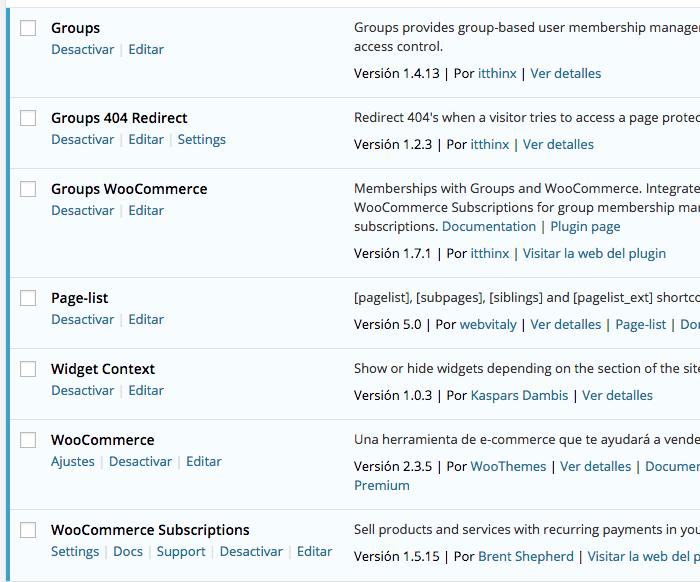
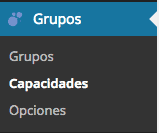
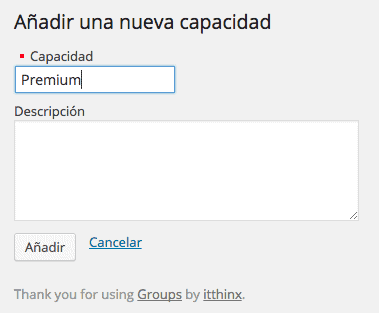
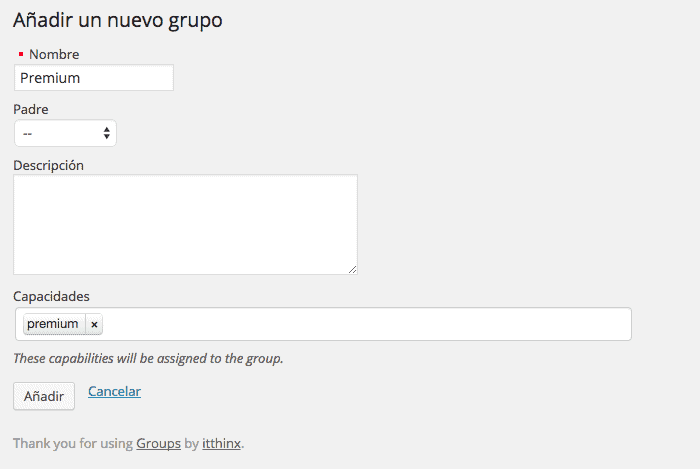
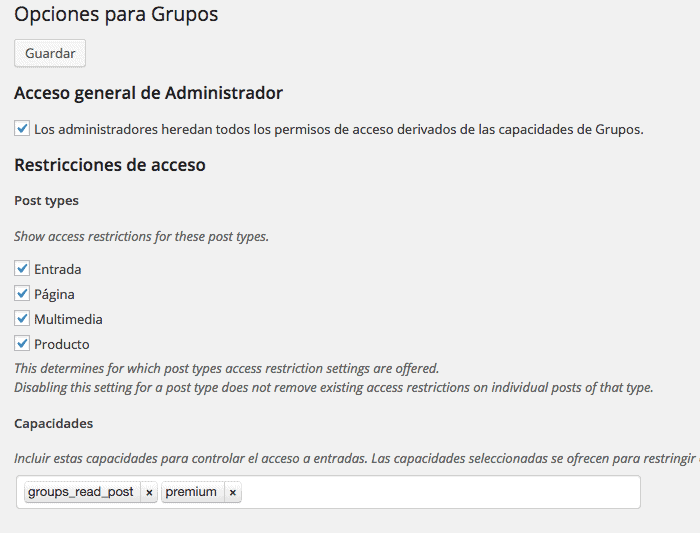
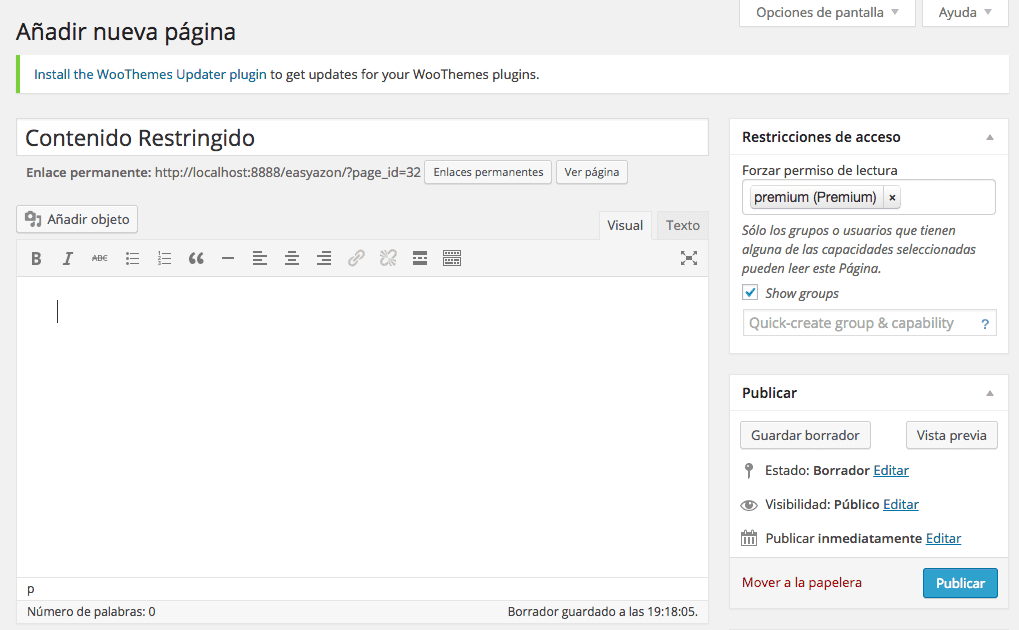
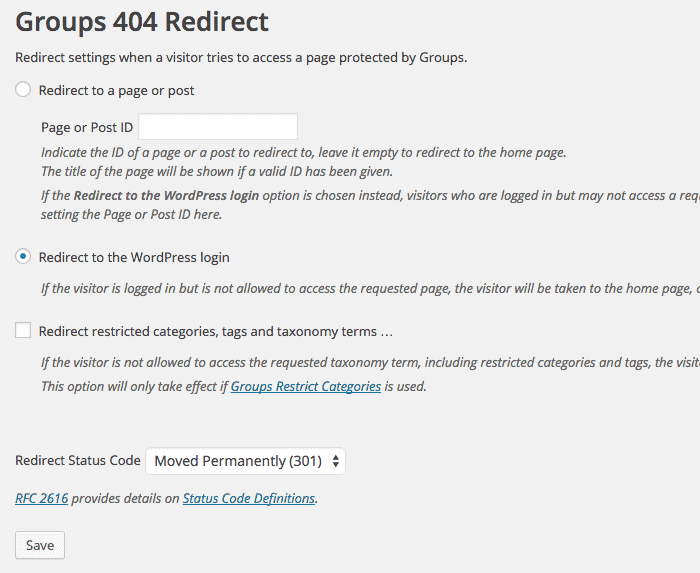
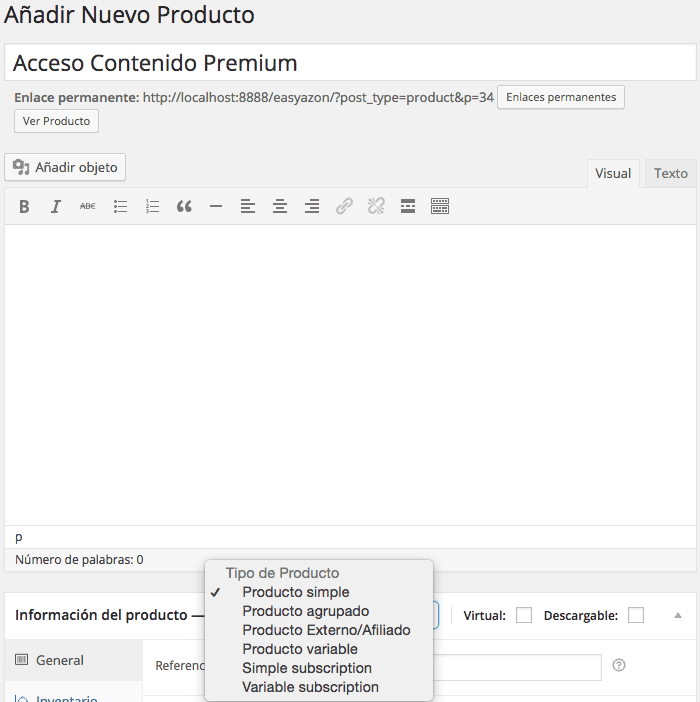
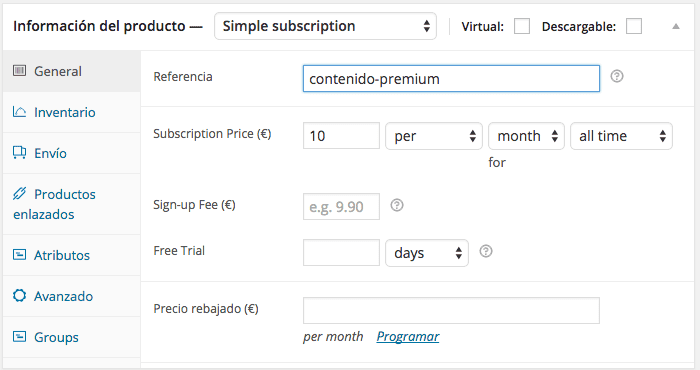
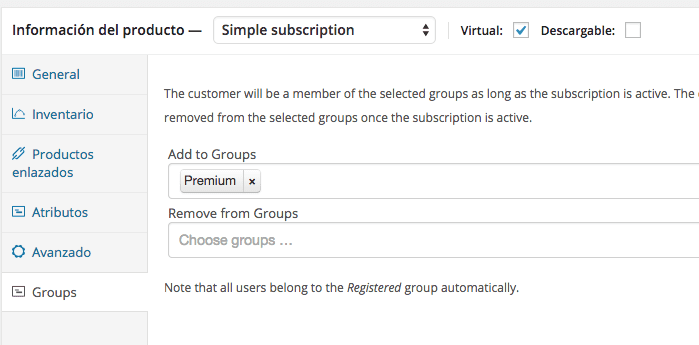
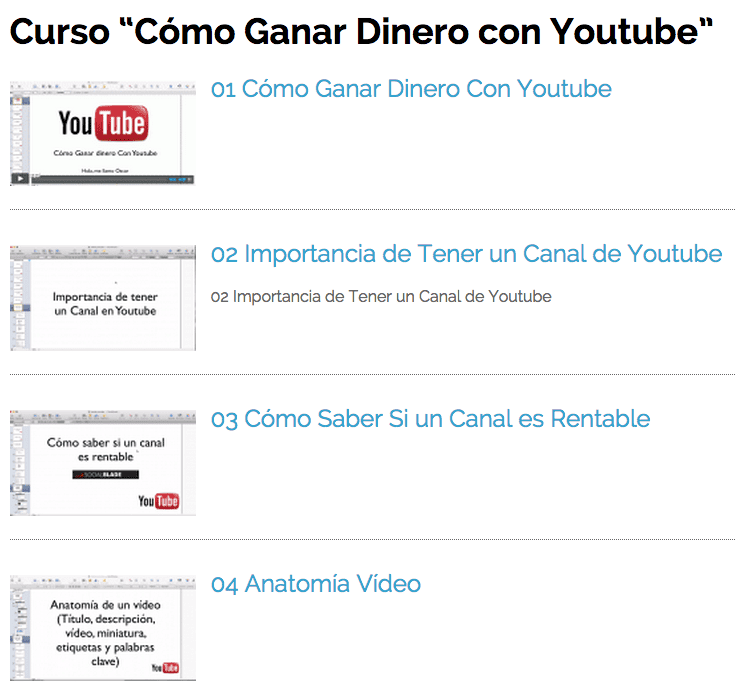
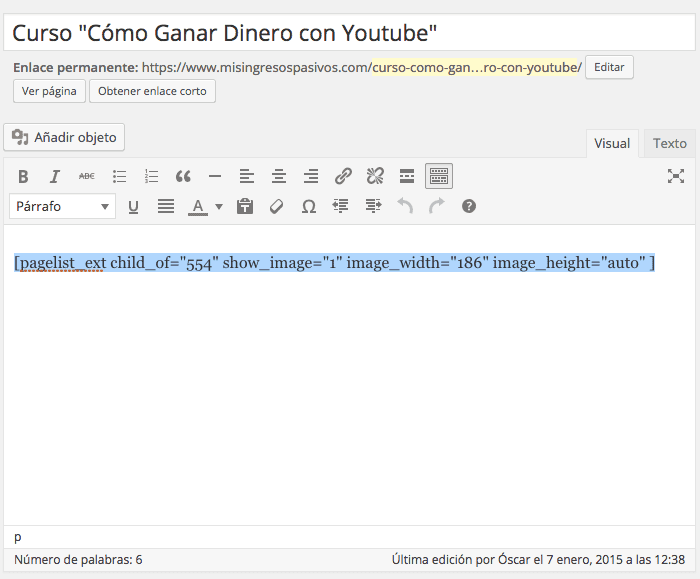
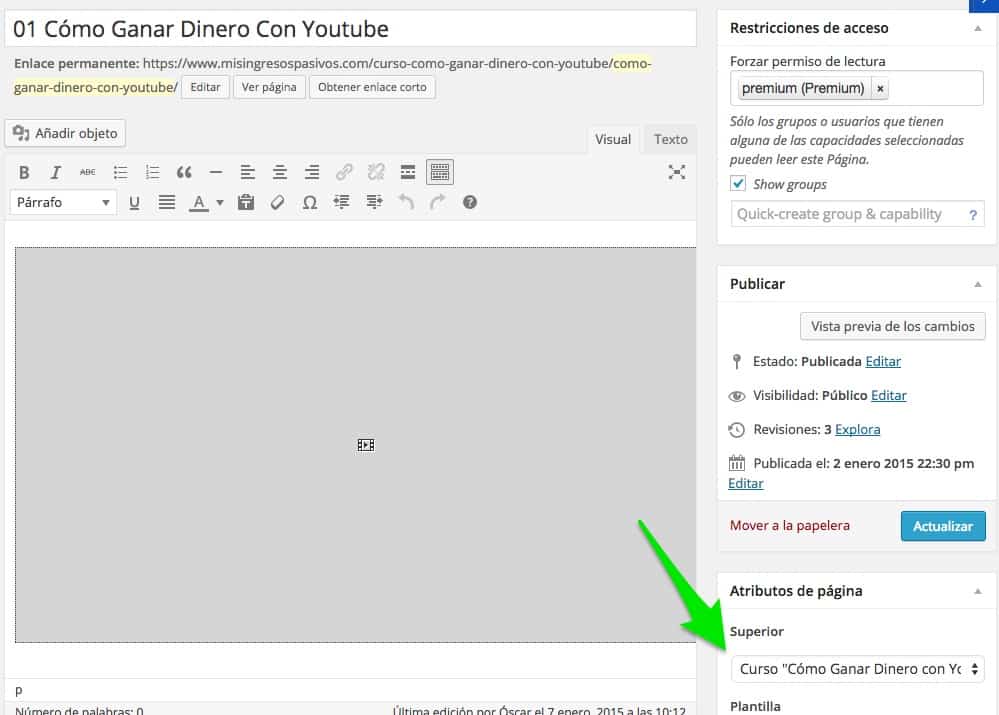
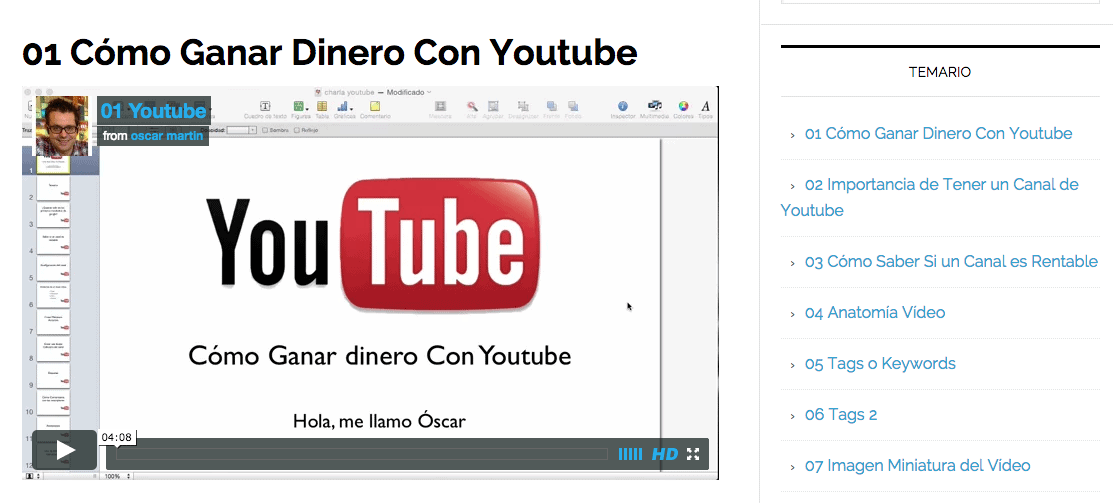
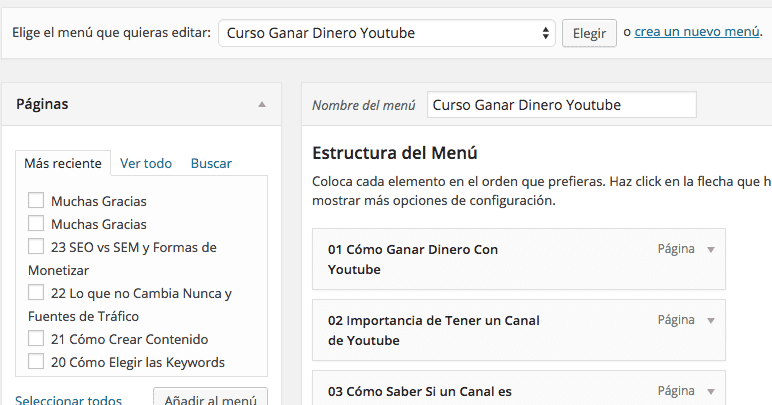
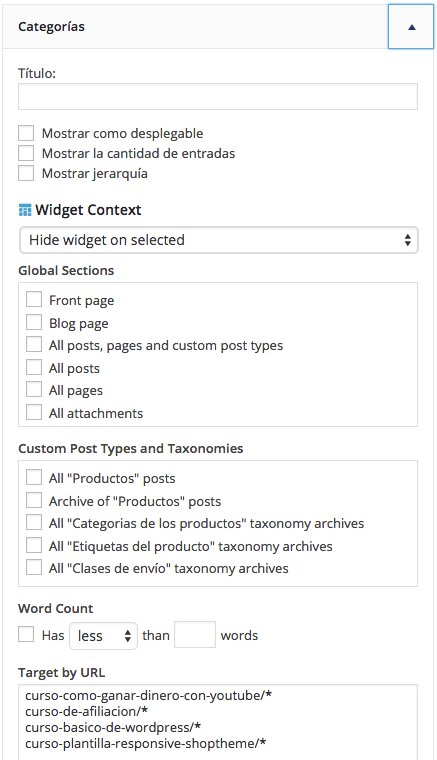
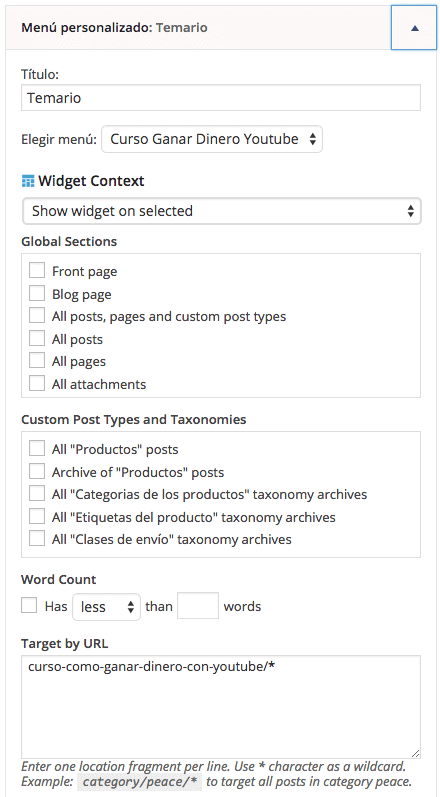

Me ha encantado este post Oscar!! Muy util y perfectamente explicado, como siempre! :)
Muchas gracias Elena te lo agradezco un montón!!!
Si te animas a montar una suscripción aquí me tienes para ayudarte ;)
Muchas gracias Oscar por la labor que estas haciendo, yo estoy buscando algo muy similar a lo que estas planteando, la única diferencia es que no quiero cobrar para poder entrar en la zona restringida, ya que es para una asociación de comerciantes que ya pagan su cuota trimestral y quiero tener un área privada para poder colgar las actas y documentación privada que solo los asociados podamos ver, no encuentro ningún plugin gratuito para ello, tu sabes si lo hay?. Gracias por la información. Saludos
Hola M. Ángeles,
Muchas gracias por tu mensaje ;)
Si no necesitas cobrar el proceso es prácticamente igual, pero más fácil.
Te valdría con los plugins gratuitos, todos lo que tiene que ver con el cobro y la tienda no los tienes que usar. Es decir no necesitas los siguientes: WooCommerce, WooCommerce subscription, groups woocommerce.
Los usuarios los crearías de forma manual para darle los privilegios.
Cualquier duda aquí me tienes ;)
Saludos
Óscar
Gracias Oscar, lo pruebo y te digo algo. Un saludo
Hola Oscar, me he puesto hoy que es dia festivo a probar si me funcionaban bien tus consejos para lo que yo quiero, pero no me habia dado cuenta que el plugin Groups WooCommerce es de pago, y yo lo que necesito es que sea totalmente gratuito, la web que estoy haciendo, la estoy haciendo altruistamente para la asociación y sin saber nada de informaticfa, por lo que llevo muchos meses dedicada a ello en mis horas libres e incluso leyendo e investigando mucho sobre wordpress, ya que lo mio es la venta de muebles, nada que ver y no puedo permitirme ningún gastos economico, sabes si lo podria sustituir por algún plugin gratuito? o por el contrario alguna otra forma de hacerlo que sea totalmente gratis:
Muchas muchas gracias por tu ayuda, de corazón
Hola M Angeles,
Si no vas a cobrar a tus usuarios ese plugin no te hace falta ;)
Tampoco woocommerce. Todo lo que tenga que ver con el proceso de compra no te hace falta.
Los que necesitas son gratuitos.
Saludos
Óscar
Perdona Oscar acabo de darme cuenta al leer de nuevo? No me habia dado cuenta de que no necesitaba el groups woocommerce.
Gracias
No te preocupes, son muchos pasos y es fácil liarse ;)
Saludos
Óscar
Hola Oscar, nuevamente con dudas.
Los primeros pasos me han sido muy fáciles de seguir pero me he perdido en cuanto ha empezado la zona de cobro, claro yo no quiero cobrar, yo quiero o darles directamente un usuario y contraseña para que puedan entrar o bien que ellos lo soliciten a través de la web y poderselo facilitar, por lo que no se que pasos me tengo que saltar
Gracias por tu ayuda, paisano!!!!
Hola Oscar,
Me ha servido de gran ayuda tu post. Me gustaría saber si puedo hacer lo mismo pero restringiendo la opción de compra sólo a mis usuarios registrados.
La idea es hacer una web dónde solo puedan comprar los productos los usuarios asociados.
Ser miembro de mi página web será gratuito, yo mismo les crearé los usuarios y les facilitaré los datos de acceso para que puedan comprar los productos que ofrezco. Los usuarios que no estén registrados, verán simplemente una web corporativa que les ofrecerá la opción de contactar conmigo, entonces yo les crearé acceso y ya podrán comprar los productos.
Es posible hacer esto con la combinación de plugins que mencionas en tu post?
Muchas gracias de antemano.
Saludos
Hola Vins,
Con el plugins Groups que hablo en el tutorial puedes hacerlo perfectamente ;)
Cada producto lo marcas sólo visible a los miembros y de esa forma el resto de usuarios no lo pueden ver.
Saludos ;)
Óscar
Muchas gracias por tu tiempo.
Saludos
Hola Oscar tengo una duda: Google indexa estas paginas ? es decir si una persona utiliza comandos de búsqueda avanzada de Google encontrara acceso gratis a estas paginas desde Google o no están en los resultados de búsqueda ?
Gracias te sigo en tu blog !
Hola Ernesto,
Muchas gracias por tu comentario ;)
Las páginas que están dentro de la membresía no pueden ser indexadas por google.
Un saludo
Óscar
Me estaba peleando con sensei y con este simple temario ya puedo crear todo el curso que necesito
Te he encontrado desde youtube y me parece una información muy interesante… Gracias Oscar por el contenido de tu web, en general
Hola David,
Me alegro de haberte ayudado ;)
Muchas gracias por tu comentario.
Un saludo!!!
Óscar
Hola Óscar,
Por fin lo he conseguido. He creado la zona de miembros con tu ayuda.
Sin embargo no me acaba de quedar bien porque tengo varias páginas como subpáginas dentro de cada módulo. Es decir, cuando introduzco el código que proporcionas se listan automáticamente todas las páginas «hijas» de la principal pero como yo también tengo páginas que ven dentro de las hijas entonces las pone también y es un lio. La estructura de mi sitio es algo más complicada que la que muestras aquí y a mí no me acaba de quedar bien.
¿Alguna solución?
Muchas gracias
Hola Alfonso,
Me alegro que ya la tengas casi lista ;)
El módulo pagelist tiene parámetros que te pueden ayudar, por ejemplo el parámetro depth que te permite indicar la profundidad de las páginas que quieres que liste.
De este modo puedes hacer que no tenga la profundidad más que de un nivel y así no te pasa.
Aquí puedes ver todos los parámetros:
https://es.wordpress.org/plugins/page-list/other_notes/
Espero que te sirva ;)
Saludos
Óscar
Hola Oscar voy a colocar un área de membresía en mi página y deseo saber si en la zona premium hay un paso a paso sobre este tema.
Muchas gracias
Hola Oneiber
De momento tienes el tutorial de esta página y este otro:
https://www.misingresospasivos.com/crear-una-zona-restringida-pago-web-woocommerce-memberships/
Con esos dos tutoriales tienes todo lo necesario para hacerlo, pero además en un tiempo haré un curso con más vídeos ;)
Un saludo
Óscar
Hola Oscar.
En estos momentos me encuentro haciendo una web para la venta de cursos online, gracias a este post pude solucionar todo lo de los pagos y mebresia, pero ahora tengo otra duda, como bloqueas tus videos en los cursos? es decir para que no copien el link del vídeo y lo puedan ver desde otra plataforma o desde vimeo.
Estuve leyendo que vimeo PRO tiene una opción para bloquear en que dominio se pueden ver los vídeos, pero quisiera saber tu que utilizas.
Muchas gracias por tu ayuda
Hola Jonathan,
Me alegro que te sirviera ;)
Precisamente uso Vimeo para hacerlo, en las cuentas PRO puedes indicar que sólo se reproduzcan en el dominio que quieras.
Un saludo ;)
Óscar
Hola Oscar, te hago una pregunta, los plugins que tienes en el area de Miembro y que son de pago como por ejemplo «WordPress Subscriptions» son todos actualizados a la última versión?
Hola Andrés,
En concreto Woocommerce Subscriptions si está a la última versión.
Los voy repasando y añadiendo a la última versión y salvo los que he dejado de usar y se me haya caducado el año que suelen dar de actualizaciones automáticas tengo la última versión.
Saludos ;)
Óscar
Entiendo, pero no tendría ningún problema utilizar alguno que no esté actualizado? igual funcionarían todos bien?
Ninguno ;)
De hecho dispongo de casi todos actualizados y todos funcionando correctamente. Concretamente los de este tutorial los tengo todos actualizados.
Saludos
Óscar
Tienes el plugin de Groups WooCommerce actualizado?
Si ;)
Saludos
Óscar
Hola Oscar.
Me ha gustado mucho tu artículo. Mi pregunta es. ¿como hiciste tú de colocar el botón «SUSCRIBIRSE CONTENIDO PREMIUM» en la página http://www.misingresospasivos.com/quieres-aprender-a-ganar-dinero-en-internet-copiame y te lleve directamente al carrito de compra y no al producto en concreto https://www.misingresospasivos.com/curso/suscripcion-en-todos-los-cursos-de-misingresospasivos-com
No sé si me he explicado bien jeje
Gracias de antemano.
Hola Hugo,
Lo he hecho gracias al plugin Woocommerce Direct Checkout ;)
Saludos
Óscar
gracias
Hola
He leido la pregunta anterior sobre proteger el contenido.
Pero si los videos los tengo en el servidor. Como hago para que ese archivo de video este restringido a que solo se muestre en la pagina de miembros y no lo descarguen con una url o algo asi?
Como puedo hacerlo?
Por favor ayudame.
Gracias
Hola Jose Luis,
Nunca lo he probado, no te sabría decir.
Pero te recomiendo usar sistemas como Vimeo que lo protege por ti y aunque es una opción de pago no tienes que preocuparte de nada y sobre todo no saturas el servidor.
Saludos ;)
Óscar
Hola Óscar
Estoy convencido de que lo mejor para montar mi blog con mis cursos y membresía es afiliarme a tu web!! me parece super interesante y muy práctica.
Antes de lanzarme tengo un par de dudas…sencillas.
Con tu sistema de trabajar con woocommerce se cobra con todo tipo de tarjetas de crédito en cualquier pais o solo con paypal?
y la otra …este sistema de pago por filiación da acceso a la página premium de forma automática a los miembros o el alta de cada uno que se afilie se tiene que hacer de forma manual???
Gracias de antemano por tu respuesta y..nos vemos en la zona premium!!
Hola Juan,
Muchas gracias por tu comentario,
Te contesto a tus dudas:
Con tu sistema de trabajar con woocommerce se cobra con todo tipo de tarjetas de crédito en cualquier pais o solo con paypal?
Uso paypal y stripe. Stripe para pago con tarjetas. Funciona muy bien. Todas, todas las tarjetas no funcionan pero casi todas sí ;)
…este sistema de pago por filiación da acceso a la página premium de forma automática a los miembros o el alta de cada uno que se afilie se tiene que hacer de forma manual???
Es automática, en cuanto se recibe el pago se activa la suscripción automáticamente.
En la zona premium tienes los plugins de este tutorial y otros muchos cursos.
De momento no hay más vídeos o tutoriales para hacer la membresía pero es el próximo curso que voy a montar ;)
Un saludo
Óscar
Hola Oscar
Gracias por tu rápida respuesta.
Última duda, lo prometo !! Con Stripe te pueden pagar desde america latina ??? es un mercado que quiero trabajar desde el principio y no tengo claro este aspecto.
Gracias y enhorabuena por tu servicio.
Buenos días Oscar, genial tutorial. Voy a seguir tus pasos.
Antes de nada una pregunta. Voy a montar un membership.
Opcion A: Free
Opcion B: Pago mensual
Opción C: Pago anual
Pero mis contenido de pago serán documentos en pdf a descargar que van a estar dentro de post visibles por cualquiera que navegue por la web.
¿Cómo hago para que todos puedan ver el botón de descargar pdf pero sólo lo pueden bajar los que están pagando?
Gracias!!
Hola Alex,
Con woocommerce membership te permite ver un contenido distinto si alguien es usuario o no lo es, por lo que puedes poner un enlace «de mentira» para que sea visible para alguien que no es usuario y el enlace de descarga real cuando el usuario está logueado.
Membership te permite hacer eso con shortcodes:
https://docs.woocommerce.com/document/woocommerce-memberships-restrict-content/
Saludos
Óscar
Hola Oscar,
Tu post y el video me ha servido muchísimo. Tengo alguna duda que te quería comentar.
– ¿Hay algún plugin que pueda mostrar de forma automática todo el material de una suscripción? Te comento esto porque me gustaría que cuando el cliente entre a su cuenta pueda ver todo lo que tiene disponible.
– Por otra parte preguntarte si para «WooCommerce Subscriptions» el método de pago redsys también se puede suscribir de forma automática.
Muchísimas gracias. Ni te imaginas de la ayuda que me has sido.
Saludos
Hola Jaime,
Muchas gracias por tu comentario ;)
Yo lo hago «semi automático», añado en la página de mi cuenta el nombre del curso y al hacer click lo mando a la página del curso y aquí le aparece todas las lecciones de ese curso de forma automática, uso el plugin Page list para mostrar automáticamente todas las páginas hijas de una en concreto.
Yo como pasarela de pago siempre uso o paypal o stripe, no tengo experiencia con Redsys por lo que no te puedo ayudar en este sentido.
Un saludo
Óscar
Hola Oscar, una cosita mas.
¿Has tenido que configurar la Notificación de pago instantánea (IPN) para paypal?
Es que me sale un mensaje el siguiente mensaje en los ajustes de woocommerce.
«Las transacciones de referencia de PayPal no están habilitadas en su cuenta, algunas de las características de administración de suscripciones no están habilitadas. Por favor, póngase en contacto con PayPal y solicite que habiliten las transacciones de referencia de PayPal en su cuenta.»
Wowwww
Excelente aportación Oscar,
¡Muchas gracias por compartir!
Tengo dos preguntas, espero puedas ayudarme:
¿Cómo le haría para que cada semana se vayan liberando tema por tema y no de una vez todos los temas de un curso?
y…
Cuando algún usuario nuevo pague su membresía, ¿Cómo evitar acceder a contenido ya cargado con anterioridad y que inicie viendo contenido desde el pago de su membresía?
Saludos.
Hola Victor,
Buenas preguntas las tuyas.
Son avanzadas por lo que las resolveré en un curso que subiré en los próximos meses sobre como hacer una Membership. Veo que os han gustado los dos tutoriales que he hecho y voy a entrar en profundidad en el tema ;)
Saludos
Óscar
¡Excelente Óscar!
Yo sé que la demanda de los usuarios puede ser alta, y sin afán de unirme, deseo que esté lo más pronto posible [el curso].
Saludos desde México y muchos más éxitos para ti.
Hola muy buen tutorial tengo una pregunta.
Tengo instalado el plugin WP afilliates manager con el que monte un programa de afiliados y he probado varios plugin para hacer un area restrigida solo para estos afiliados pero no se como hacerlo…tienes alguna idea?
Mil gracias
Hola Yasser,
Lo puedes hacer como explico en este tutorial pero quitando la parte de tienda, woocommerce etc, con la parte de groups te puede valer.
Un saludo ;)
Óscar
Hola Oscar ¿que tal?
Si en lugar de tratarse de una suscripción tratara de un solo pago habría que utilizar igualmente el plugin WooCommerce Subscription ?
Muchas gracias
Hola Hugo,
No, no haría falta WooCommerce Subscription ;)
Saludos
Óscar
Hola Oscar, me da error al instalar Woocommerce subscriptions en un wordpress limpio, solo tiene Woocommerce. Me da el mensaje típico de «¿Seguro que quieres hacer esto? Por favor, inténtalo de nuevo». ¿Alguna pista?
Gracias
Hola David,
Sólo se me ocurre que no hayas lanzado el configurador general de woocommerce o que hayas entrado con un usuario que no tiene privilegios
A ver si damos con ello ;)
Saludos
Óscar
Hola recien ando por acá y me surge la necesidad de usar este plugin pero combinar con learndash el problema es que sólo se permite el pago y acreditación manual.
Se podrá revocar privilegios en learndash con esto?
Hola!!!
Justo en el último tutorial explico como hacer la acreditación automáticamente:
https://www.misingresospasivos.com/autocompletar-pedidos-learndash-dar-acceso-inmediato-los-cursos/
Espero que te sirva ;)
Saludos
Óscar
Hola Oscar! Esto muy encantada con tus publicaciones! Me acabo de apuntar a los Premium… :)
Mil gracias por explicarlo tan bien.
Una cosilla : se me escapa como estructuras las lecciones de un curso. Me sale de ancho como la pantalla entera y no le pillo en truco. Como eliges el ancho de la pagina? Algo se me escapa…
Mil gracias.
Hola Mikaela,
Un placer tenerte en la zona premium ;)
El ancho de la página te lo da la plantilla que uses ¿o te refieres a otra cosa?
Cualquier duda aquí me tienes ;)